
闪电音频剪辑软件是一款功能丰富的音频处理工具,通过这款软件我们可以将视频中的静音部分进行删除,接下来小编就跟大家分享一下使用该软件去除音频静音部分的操作方法吧,希望能帮到大家。
方法步骤:
1.首先第一步我们打开软件之后,在软件的主界面中点击左上角的添加文件按钮,点击之后在出现的界面中选中音频文件之后点击打开即可。
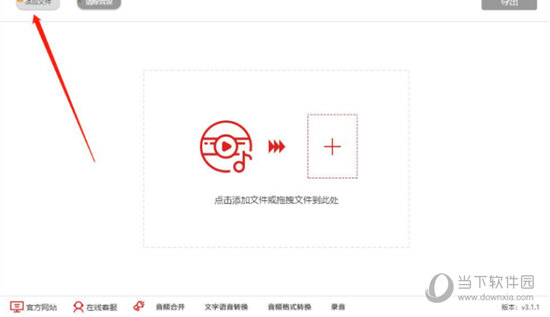
2.将音频文件添加到软件之后,我们在音频轨道中可以点击播放按钮试听一下在音频中的静音部分。
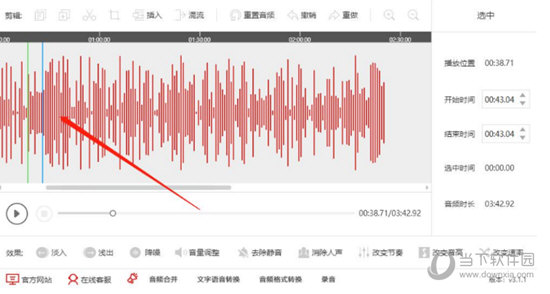
3.接着下一步我们可以直接选取静音部分,或者是按下键盘Ctrl+A键全选音频,全选之后点击下方的去除静音选项即可。
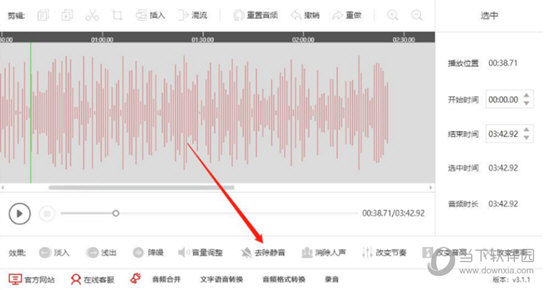
以上就是今天小编为大家带来的闪电音频剪辑软件去除视频静音的具体方法了,还不知道的如何操作的用户们快点按照小编说的方法去试试吧!
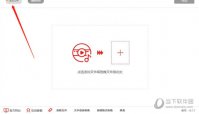
闪电音频剪辑软件是一款功能丰富的音频处理工具,通过这款软件我们可以将视频中的静音部分进行删除,接下来小编就跟大家分享一下使用该软件去除音频静音部分的操作方法吧,希望能帮到大家。
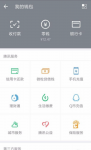
基本上每个人都在使用微信,但很少有人知道微信还有个借钱功能,叫微粒贷。由于借款方便,能够解很多人的燃眉之急,那么怎么提高微粒贷的额度呢?下面几个方法你可以试试。 首先

近日腾讯推出微信聊天记录云储存服务,小伙伴们可以将自己的聊天记录储存在云端,云储存年费需要188元。不过话说回来,微信聊天记录云储存功能要如何使用呢?下面一起来看看了解一

来不及了快上车手游怎么更换战车?很多玩家都非常喜欢这款十分魔幻的手游,近期不少玩家都在讨论,该如何更换战车,今天就为大家带来一篇关于这个方面的具体资料,通过下面的文章

黎明觉醒宠物有哪些?游戏中会有宠物系统,玩家可以养一只属于自己的宠物,这些宠物一般都是犬类,宠物不仅可以陪伴玩家一起冒险,各自还具备不同的作用。那么黎明觉醒宠物有哪些
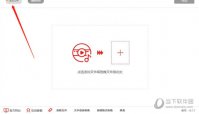
闪电音频剪辑软件是一款功能丰富的音频处理工具,通过这款软件我们可以将视频中的静音部分进行删除,接下来小编就跟大家分享一下使用该软件去除音频静音部分的操作方法吧,希望能帮到大家。

团油app怎么开具发票?接下来就告诉你怎么操作。 首先打开app。 点击下方订单。 点击右上角开发票。 选择点击加油开票。 选择下方你想要开发票的信息。 最后点击右下角下一步即可。
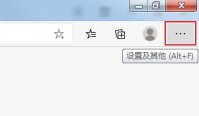
Edge浏览器是用户常用的浏览器之一,与其它主流理论一样,是支持开发者模式的,网站开发人员可以借助Edge浏览器中的开发者模式来调试网页。且该模式还支持查看已保存的账号密码等等功能,非常实用。那Edge浏览器怎么打开开发者模式呢?下面跟着小编来看看吧。

黎明觉醒希望信使称号怎么获得?在游戏中会有各种各样的称号,希望信使称号是黎明觉醒曙光测试的一个福利,玩家只要获得内测凭证就可以获得这个称号。那么黎明觉醒中希望信使称号

天涯明月刀手游许愿树怎么玩?在游戏中有许愿树的玩法,玩家可以通过许愿树获得丰厚的奖励,其中许愿树分为帮派许愿树和风水许愿树,这两种许愿树还是有一定的区别的,那么这个玩